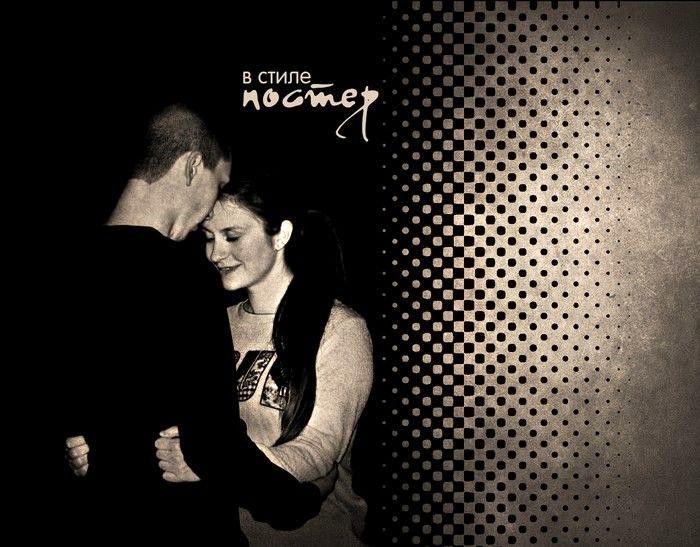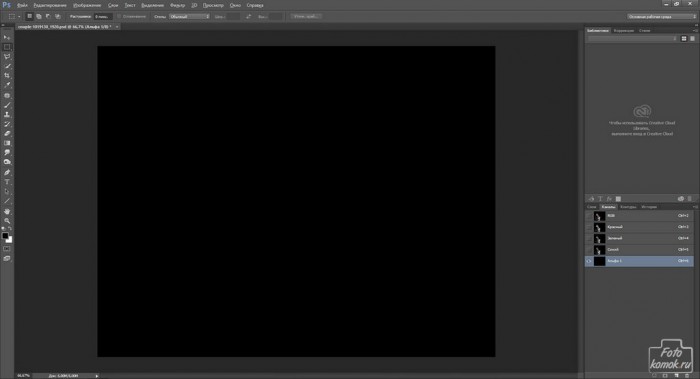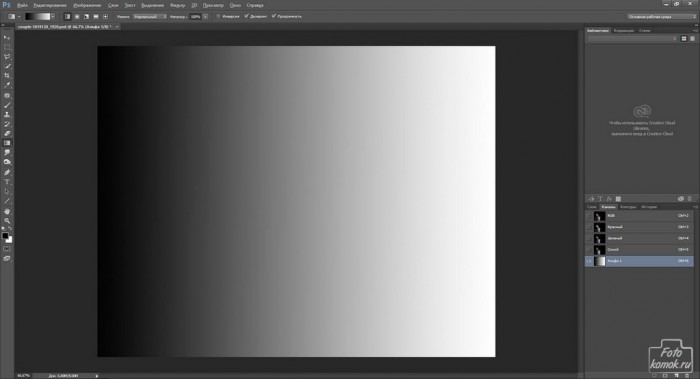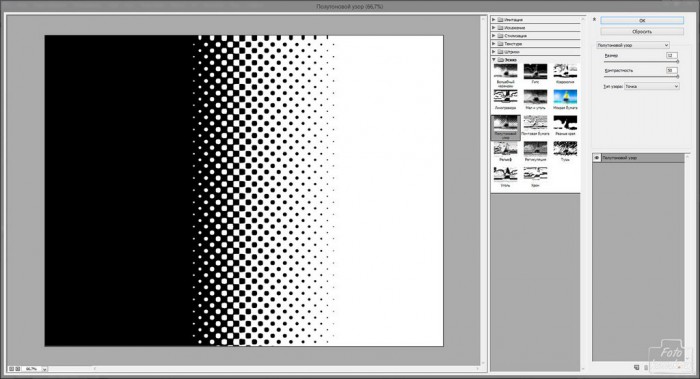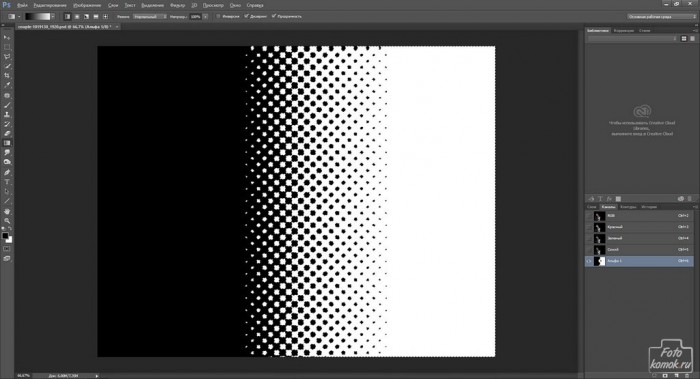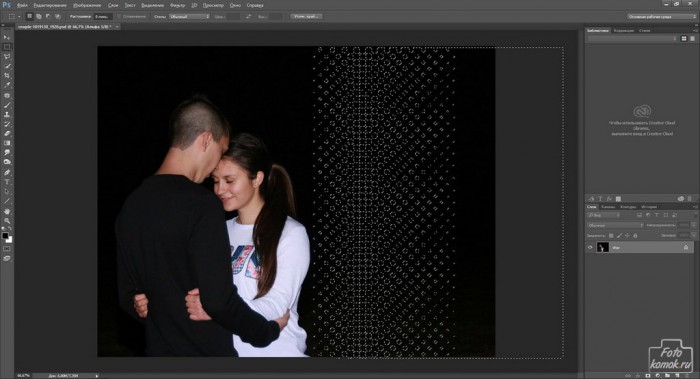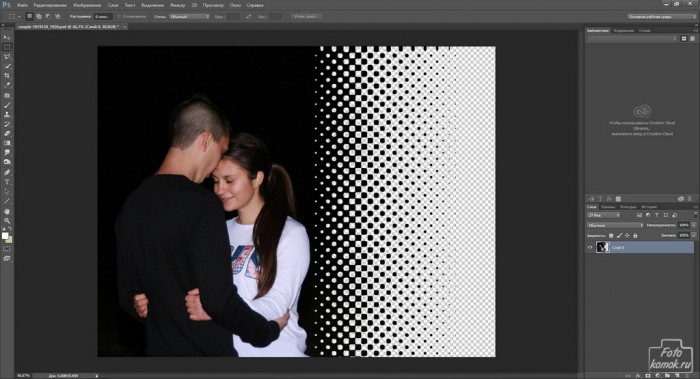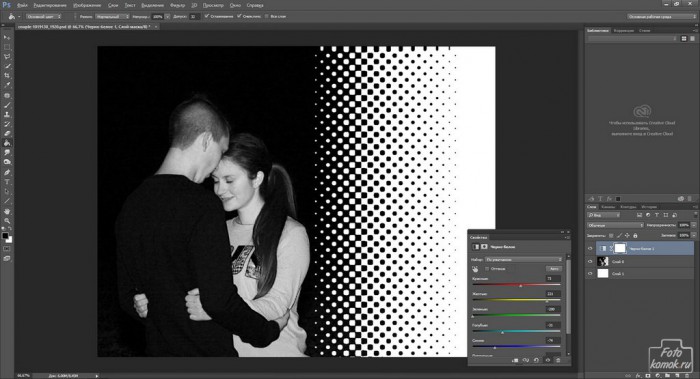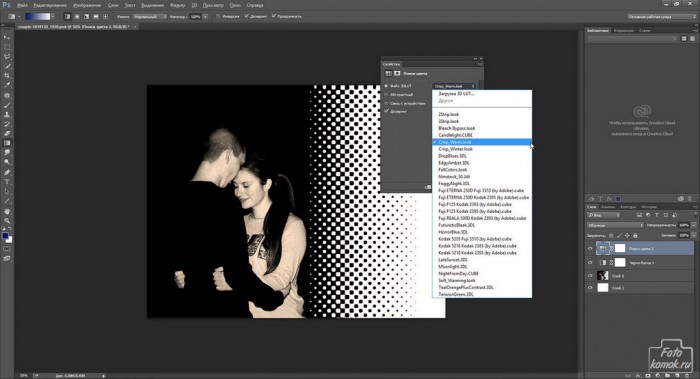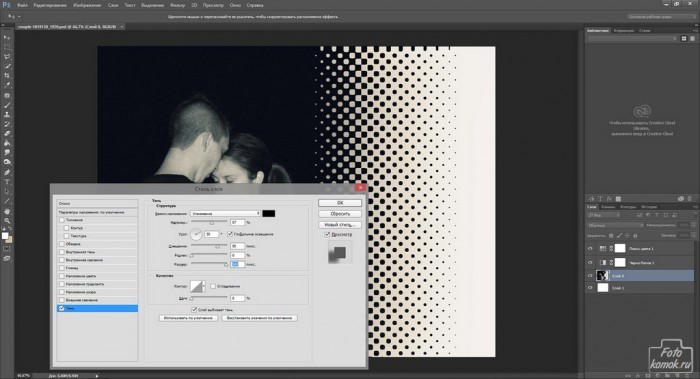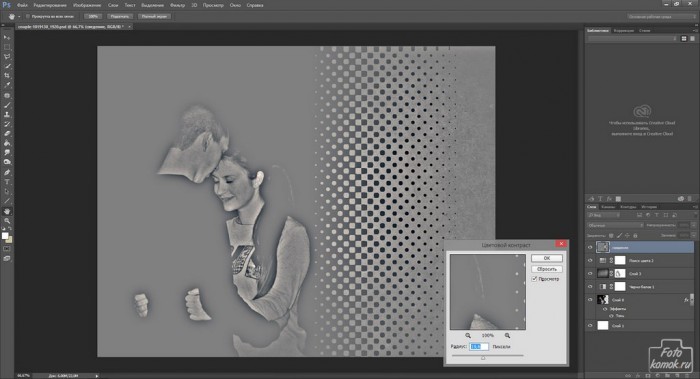Украшение фотографии с помощью Фотошоп занятие интересное, программа позволяет каждый раз находить новые решения. Преобразовать обычную фотографию в оригинальный постер можно при помощи альфа-канала, в котором создадим оригинальный эффект распадающегося на точки изображения.
Открываем изображение (пример). Во вкладке «Окно» включаем каналы. Заходим в «каналы» и создаем новый канал, он будет называться «Альфа 1».
В канале выполняем градиентную заливку «От основного к фоновому», выставив предварительно на панели инструментов цвета черный вверху, белый внизу.
Заходим во вкладку «Фильтр» и в «Галерее фильтров» выбираем «Полутоновый узор». Можно настроить размер точек, что увеличит или уменьшит их количество.
Заходим в «Каналы» и, удерживая нажатой клавишу Ctrl, нажимаем на миниатюру канала «Альфа 1», что позволит выделить точки.
Возвращаем видимость остальным каналам, с канала «Альфа 1» снимаем видимость. Возвращаемся в «Слои».
Если изображение является фоновым, то нужно в окне слоев дважды нажать по замочку, расположенного справа на слое, чтобы совершать с ним манипуляции. Нажимаем delete, что удалит часть изображения, на котором находилось выделение. Если выделение необходимо переместить, то для этого нужно воспользоваться инструментом «Прямоугольная область».
Делаем изображение черно-белым корректирующим слоем «Черно-белое».
Создаем корректирующий слой «Поиск цвета» и подбираем тонировку.
Под слоем с изображением создаем новый слой и заливаем его белым цветом. В «Параметрах наложения» для слоя с изображением добавляем тень.
Добавляем текстурности при помощи изображения текстуры, которое следует поместить под корректирующий слой «Поиск цвета», если текстура черно-белая. Слою с текстурой изменяем режим наложения на «Умножение» и снижаем непрозрачность.
Выполняем сведение: становимся на верхний слой, инструментом «Прямоугольное выделение» выделяем все изображение. Во вкладке «Редактирование» выбираем «Скопировать совмещенные данные» и вставляем отдельным слоем. Этому слою усиливаем контуры во вкладке «Фильтр» выбираем «Другое» и «Цветовой контраст».
Изменяем слою режим наложения на «Перекрытие». В этом слое можно добавить теней и света применив кисть мягкого типа белого и черного цвета.
Получаем коллаж в виде постера.